Контакты - Lenovo
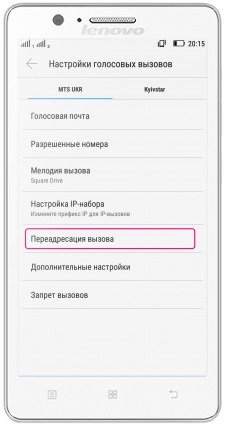
Как включить переадресацию вызовов
- Открываем меню приложения «Телефон» и заходим в его «Настройки» (кнопка в виде трех точек, расположенных вертикально на экранной клавиатуре).
- Выбираем «Настройки» -> «Настройка голосового вызова» -> «Настройки голосовых вызовов».
- Выбираем пункт меню «Переадресация вызова».
- Далее переходим на вкладку одной из SIM-карт (для двухсимочных смартфонов) и выбираем «Переадресация вызова».
- По умолчанию здесь установлена переадресация на номер голосовой почты вашего мобильного оператора (если он установлен). Вы можете выбрать «Переадресовать всегда» (будет выполняться переадресация на заданный номер в любом случае), «Если занято» или «При отсутствии ответа».
- Далее в открывшемся окне вводим номер, на который должна будет выполняться переадресация, а затем жмем «Включить».
*Переадресовать можно и на другую SIM-карту (для двухсимочных смартфонов).
*Из-за особенностей фирменной оболочки смартфонов Lenovo пункты меню могут кардинально отличаться в зависимости от версии операционной системы Android.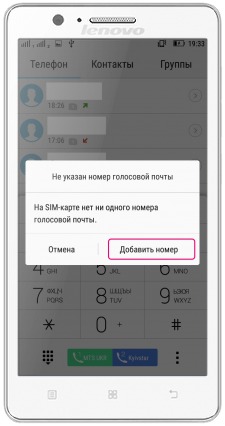
Как активировать функцию голосовой почты
Поскольку эту услугу предоставляет ваш мобильный оператор, то предварительно нужно ее активировать у него. Стоит услуга, как правило, не очень дорого, причем плата изымается чаще всего единоразово. Для активации нужно позвонить в центр обслуживания абонентов или отправить SMS сообщение на определенный номер.
Для активации услуги в смартфоне:
- Открываем меню приложения «Телефон», нажимаем и удерживаем цифру «1». К ней по умолчанию «привязан» быстрый набор номера голосовой почты.
- Выбираем SIM-карту, у оператора которой мы ранее активировали функцию голосовой почты и в открывшемся меню жмем «Добавить номер».
- В пунктах меню «Служба» и «Настройки» вносим соответствующие настройки, полученные у своего оператора.
*Как правило, необходимо ввести только номер голосовой почты вашего оператора и поставить на него переадресацию вызовов, если номер недоступен.
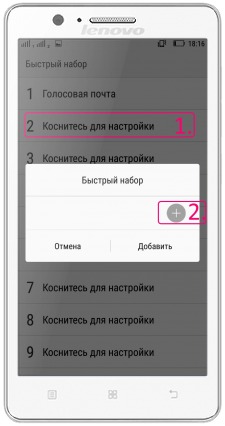
Настройка быстрого набора номера
- В меню «Телефон» нажимаем и удерживаем одну из цифровых клавиш (кроме «1») на появившейся автоматически экранной клавиатуре.
- В открывшемся окне сообщения «Быстрый набор» жмем «Ок».
- Дальше появиться меню для настройки каждой цифровой клавиши. Напротив каждой цифры поочередно жмем «Коснитесь для настройки».
- В появившемся поле жмем «+», а затем выбираем абонента из открывшегося меню «Контакты», которому хотим назначить данную клавишу в качестве быстрого набора.
- И так по порядку для каждой клавиши.
*Клавиша «1» по умолчанию задействована для вызова голосовой почты, так что ее изменить нельзя.
*Каждой клавише (их всего 8) можно назначить всего один номер одного абонента.
*Помимо уже имеющихся в памяти смартфона контактов, клавише можно назначить и совершенно незнакомый номер. Для этого (в пункте 4) жмем не «+», а просто на пустое поле, слева от этой кнопки, а затем вводим номер и жмем «Добавить».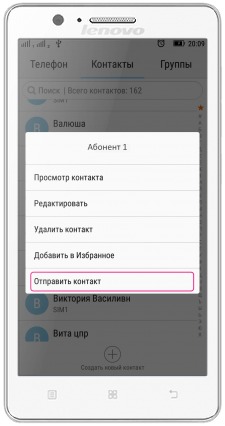
Отправление информации о контакте
- Заходим в меню «Контакты» (это можно сделать и во время разговора с другим абонентом).
- Выбираем абонента, информацию о котором необходимо отправить, жмем и удерживаем его имя до появления выпадающего меню.
- В открывшемся окне выбираем «Отправить контакт», затем способ отправки, а далее следуем инструкциям, так как процедура будет зависеть от выбранного Вами способа.
*При выборе способа отправки посредством SMS или MMS, вам нужно будет лишь ввести имя или номер абонента, которому отправляется сообщение. В случае с почтовым сервисом, облачным хранилищем или социальной сетью – сначала придется авторизоваться, а затем выбрать (задать) получателя.
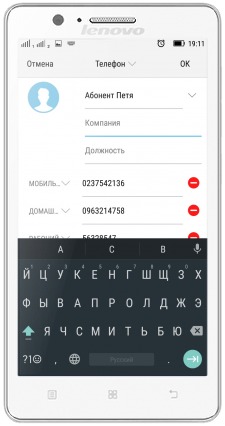
Как добавить новый контакт
- На одном из начальных экранов (по умолчанию на главном) ищем приложение «Контакты» и открываем его.
- В открывшемся окне в самом низу выбираем «Создать новый контакт».
- Вносим в соответствующие поля имя, фамилию, должность и номер телефона добавляемого абонента и жмем «Ок» в верхнем меню.
*Для одного абонента можно записать сразу несколько его номеров телефона. Также можно внести и другую информацию (почтовый адрес, веб-сайт и прочее). Для этого в самом низу карточки контакта есть пункт «Добавить поле».


